
上個星期阿祥準備把少用到的小筆電壹號本 One Mix 3 賣掉,買家也提醒我是否可以提供筆電電池的健康狀況,於是後來上網看了一下,發現到除了透過專用的偵測工具來查詢相關數據,原來在 Windows 10 系統中,就內建有自動生成電池使用狀態的功能,如此一來不用花時間下載應用程式並安裝了,真的比想像還簡單。
你可能對這個有興趣…
- 限時優惠~買一送一來了!Office 全面 5 折繼續給好康!
- 專修蘋果,線上預約現折 $100 、最速 20 分鐘交件
- 無綁約、無受限的電信選擇-無框行動,申辦就有機會獲得 7-11 $600 禮券
- 高速穩定、自由翻牆:Ivacy VPN 獨家超高折扣只有這裡
不過這個功能會需要動用到系統內建的「命令字元指令」(類似以前 DOS 系統的文字介面,相信很多年輕人應該連看都沒看過XD),操作上有一點小小門檻,下面就直接為大家來示範一下吧!
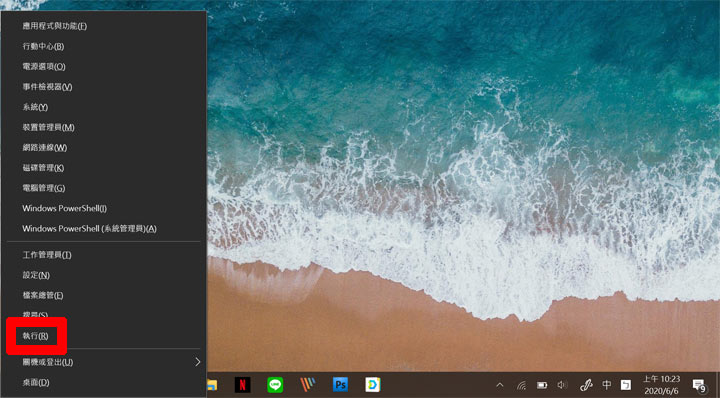
圖:按住「Windows 鍵」+「X鍵」,可以開啟系統的快捷選單,這時候請點選「執行」。
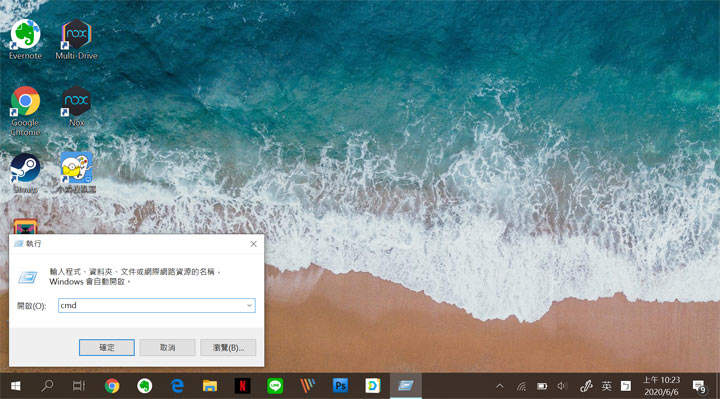
圖:在執行對話框輸入「CMD」並點選「確定」。
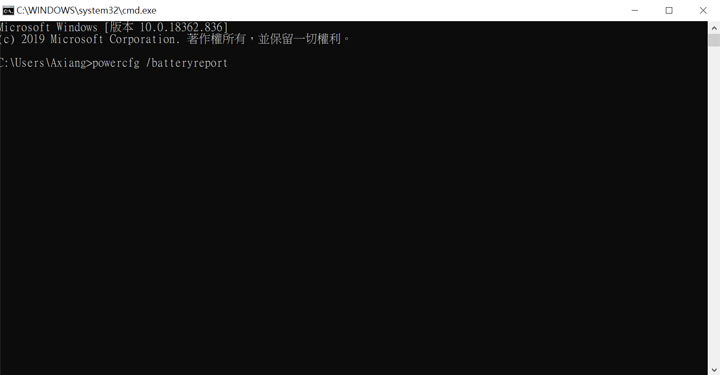
圖:在命令指示字元直接輸入「powercfg /batteryreport」後,按下 Enter 鍵。
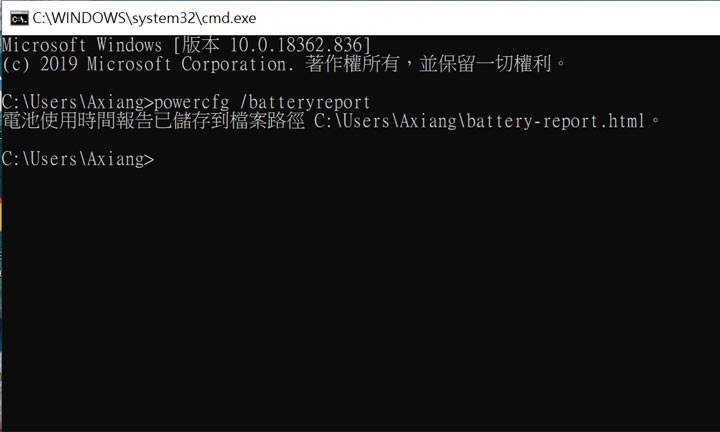
圖:這時視窗中會有提示「電池使用時間報告已儲存到檔案路徑…」,預設會是存入我們的使用者帳號資料夾中。
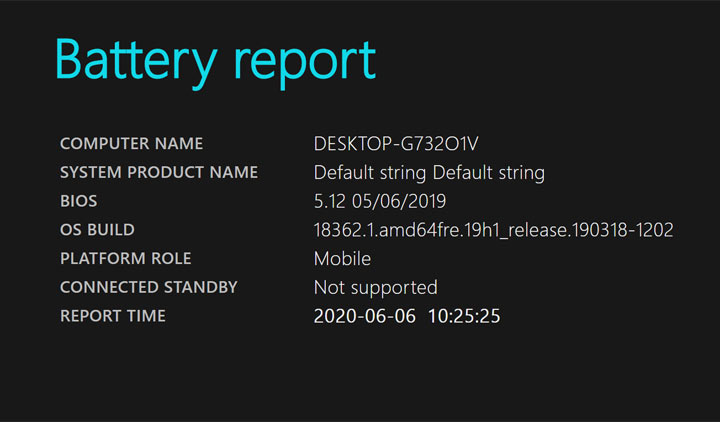
圖:進入資料夾可開啟電池使用報告的 PDF 檔,可看到系統的基本資訊。
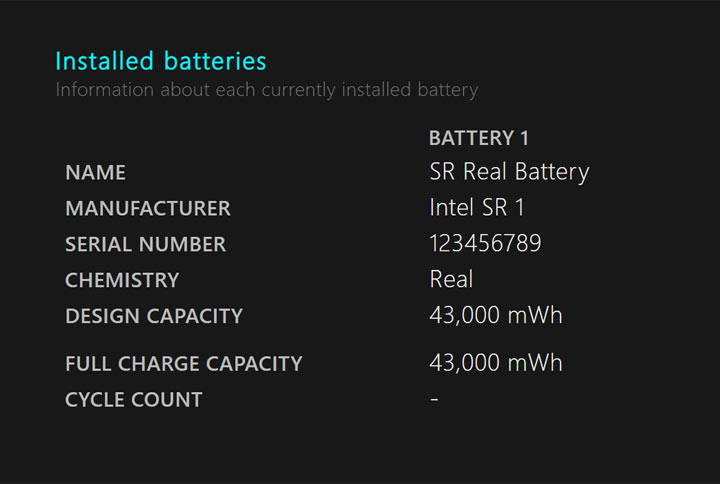
圖:另外重點當然是電池的相關資訊,可以看到電池的名稱(NAME)、製造商(MANUFACTURER)、設計容量(DESIGN CAPACITY)與滿充容量(FULL CHARGE CAPACITY)。這裡可以看到滿充容量與設計容量相符,表示電池非常健康。
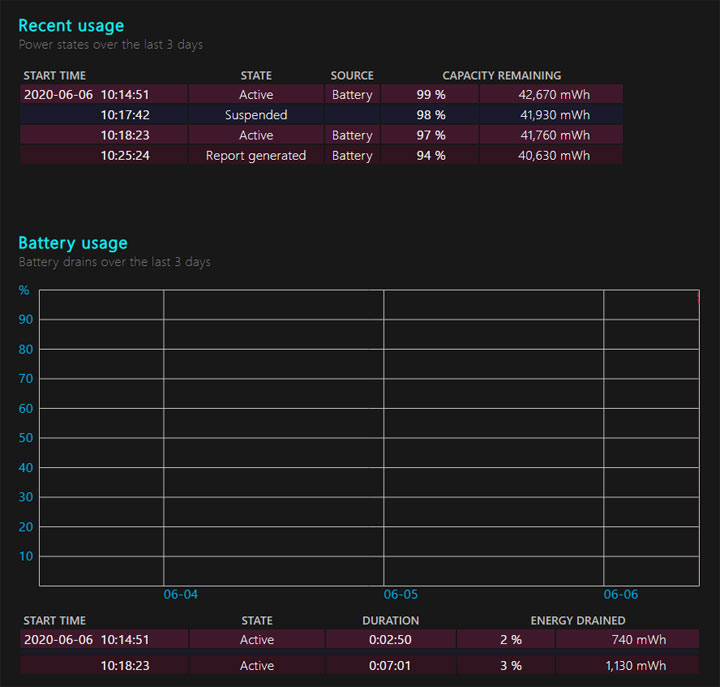
圖:另外也有使用量的統計圖表。
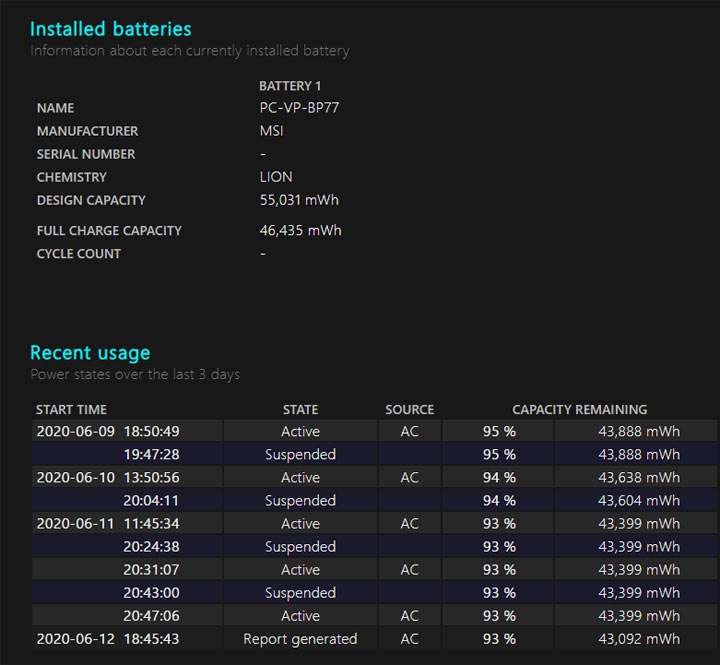
圖:給大家看看阿祥一台用了五年多的筆電,可以發現電池的設計容量與滿充容量不相符,表示電池壽命有所耗損。
這個簡單又方便的功能,蠻推薦大家可以用在自己的筆電上,檢查一下自己筆電的電池是否還健康!
你可能對這個有興趣…
- 限時優惠~買一送一來了!Office 全面 5 折繼續給好康!
- 專修蘋果,線上預約現折 $100 、最速 20 分鐘交件
- 無綁約、無受限的電信選擇-無框行動,申辦就有機會獲得 7-11 $600 禮券
- 高速穩定、自由翻牆:Ivacy VPN 獨家超高折扣只有這裡
相關連結:
How to generate a Battery Report in Windows 10 | Windows Central
歷史上的這一天,我還寫了…
- Google 正式推出 Android 16,強化即時通知、多工處理與新技術導入其中! - 2025
- Pixel 系列、Pixel Watch 六月更新將獲得眾多新功能! - 2024
- 真的好吃嗎?愛之味筒仔碗粿實際品嘗體驗分享! - 2023
- 三星 Galaxy Z Flip4 實機照片首次曝光!外螢幕變大,內螢幕摺痕幾乎完全消失! - 2022
- 高通 Snapdragon 8 Gen 2 曝光?全新「四層式」處理器架構帶來大變革? - 2022
- Google Pixel 6 將來襲!外觀設計完全改頭換面,同時也將一次推出兩款機型! - 2021
- 不喜歡曲面螢幕?傳言 Galaxy Note20 基本版將會改採平面螢幕,高階款仍維持曲面螢幕設計! - 2020
- [Mobile] 華為感謝消費者支援「花粉服務百分百」活動帶來 4 大回饋 7 大服務! - 2019
- [Mobile] Galaxy Note10 保護殼 3D 渲染圖流出…確認相機縱向排列形式…以及耳機孔移除? - 2019
- [Mobile] Android 用戶專屬好康來了!申辦遠傳指定新機,不囉嗦~Google Play 購物金 1,500元直接加碼送!還有 OPPO R15 美拍新機最速配! - 2018











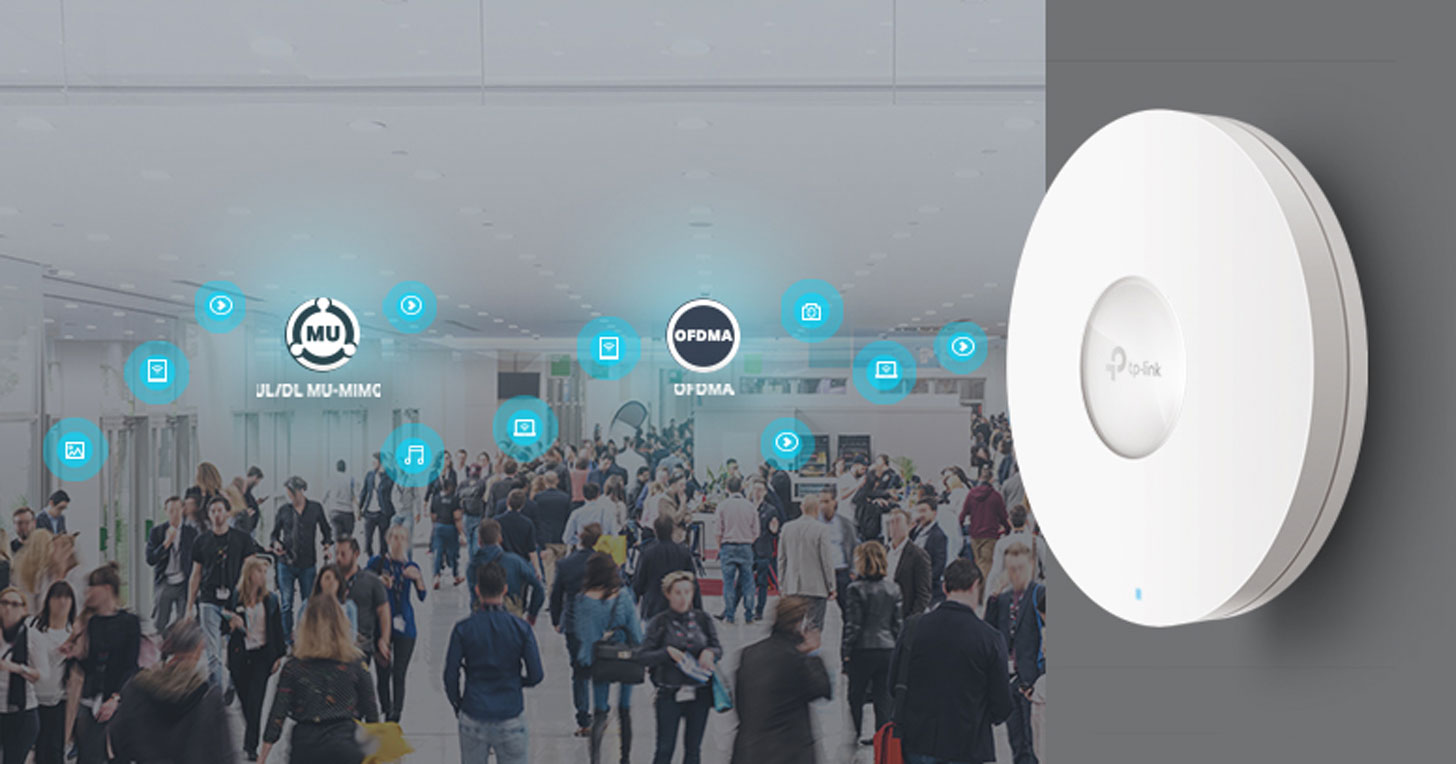

![[Mobile] 華為新旗艦 HUAWEI Mate 20 Pro 外觀與規格細節提前曝光! - 阿祥的網路筆記本 [Mobile] 華為新旗艦 HUAWEI Mate 20 Pro 外觀與規格細節提前曝光! - 阿祥的網路筆記本](https://axiang.cc/wp-content/uploads/thumb_20200809181921_17.jpg)

無留言